Microsoft Stream允许使用视频级别权限、组成员身份和组设置的组合来保护视频。
视频权限
视频级别的权限允许你控制谁可以查看你的视频、谁可以拥有和编辑视频,以及显示视频的组和频道。
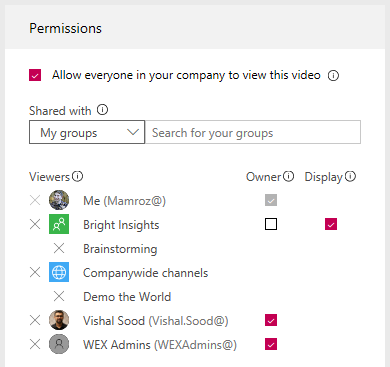
允许公司中的每个人都观看此视频
检查后,组织中的每个人都可以看到视频,并能够将其添加到其组和频道。 这实际上使你的视频可用于在公司范围内观看。 为了能够将视频添加到公司范围的频道,必须选中此检查框。
共享者
“ 共享者” 字段用于确定谁可以查看/拥有视频以及视频所属的组/频道。
使用搜索下拉列表缩小搜索范围并选择要与谁共享视频。
-
我的组 - 搜索范围,用于将视频添加到你可以参与的组
-
频道 - 用于直接将视频添加到频道(包括公司范围的频道)的搜索范围
-
人员 - 搜索范围,用于向你没有参与权限的个人、AD 安全组和/或Office 365组授予权限
查看者
在 “共享者” 下为视频权限添加的任何个人或组将自动获得视频的查看权限。
如果将组或 AD 安全组设为观看者,则意味着该组的所有成员都能够观看视频。
所有者
通过选中 “所有者 ”列中的框,你将使观看者成为视频的所有者。
视频的所有者具有以下功能:
-
编辑视频设置
-
删除视频
-
将视频添加到其他组和频道
Microsoft Stream组
如果流组 (不是 AD 安全组) 成为视频的所有者,则确定组中的所有者时,将尊重该组的设置和成员身份。
在“流”组设置中:
-
“允许所有成员参与” 为 “打开”:组成员是参与者,因此组的所有者和成员将拥有视频的所有权。
-
“允许成员参与” 为 “关闭”:组成员仅是观看者,因此只有组的所有者才拥有视频的所有权。
AD 安全组
如果 AD 安全组成为视频的所有者,则安全组中的所有人都将拥有该视频的所有权。
显示
对于参与者的流组,将显示“显示检查”框。 此控件控制视频是否显示在 Stream 中的组页面中。 如果未选中,则意味着如果你向他们发送链接,或者他们在搜索中找到了视频,则表示组有权访问该视频,但不会直接显示在组的页面上。
上传视频时的默认值
有几个用于上传视频的选项。 根据从何处开始上传,将对视频设置不同的默认权限,但之后始终可以更改这些权限。
从任何页面上传
从Microsoft Stream或“我的视频”页的顶部导航栏上传视频时,视频将自动设置以下默认值:
-
将选中“允许公司中的每个人观看此视频检查”框,使你的视频在公司范围内可供任何人查看和包含在其组和频道中。
-
你将是视频的所有者。
直接上传到组或频道
直接将视频上传到组或频道时,视频将设置不同的默认值,具体取决于组或频道类型。
对于 公司范围的频道 ,将设置以下默认值:
-
将选中“允许公司中的每个人观看此视频检查”框,使你的视频在公司范围内可供任何人查看和包含在其组和频道中。
-
视频将自动包含在要上传到的频道中。
-
你将是视频的所有者。
对于 组或组频道,将设置以下默认值:
-
不允许公司中的每个人都观看此视频检查框不会选中,将视频的查看权限限制为组的观看权限
-
视频将自动包含在要上传到的组和/或频道中并显示
-
你和组将是视频的所有者,这意味着任何对组参与者的人都可以修改你的视频
组权限
组具有以下访问权限和隐私特征:
-
可以对整个组织公开,也可以是仅对组成员的私有
-
由所有者和成员组成
-
具有用于控制成员是查看者还是参与者的设置
因此,当您将Microsoft Stream组设为视频的观看者或所有者时,将考虑上述所有内容,以确定谁将有权访问视频。
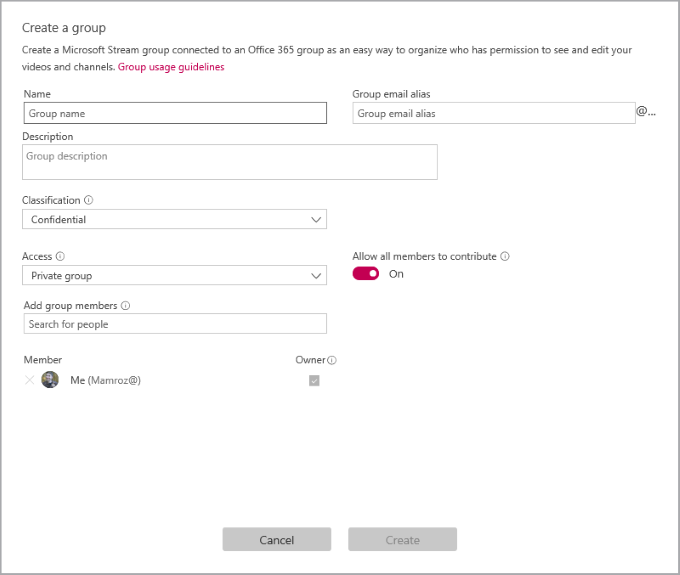
通道权限
频道是视频的组织方法,但不是权限方法。 除非频道包含在组中,否则它们本身没有任何权限。 当它们包含在组中时,它们将继承组的权限和访问设置。
有关详细信息,请参阅 通道。







